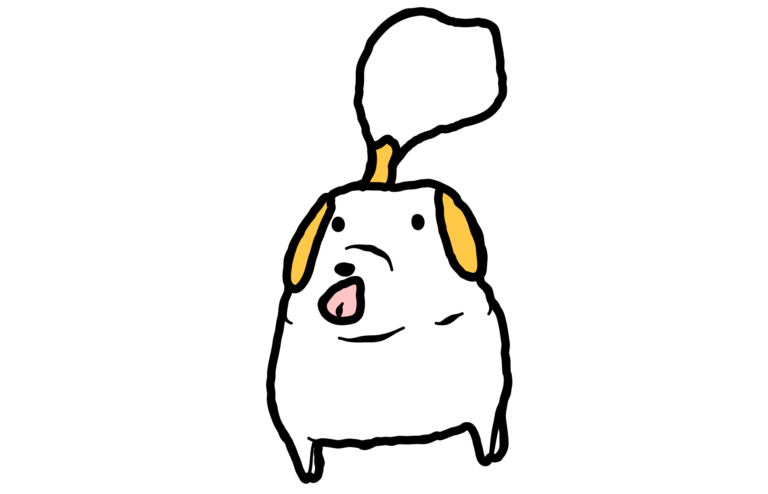イラストレーターのハセガワ(@h_hasegawa8)です。
Adobe Illustratorでは表をつくるのに便利な設定があるようですが、Vectornatorにはそのような設定はありません。
そのため、Vectornatorで表を作るときは自分で地道につくる必要があります。
今回はVectornatorで次のような表を簡単につくる方法をご紹介します。
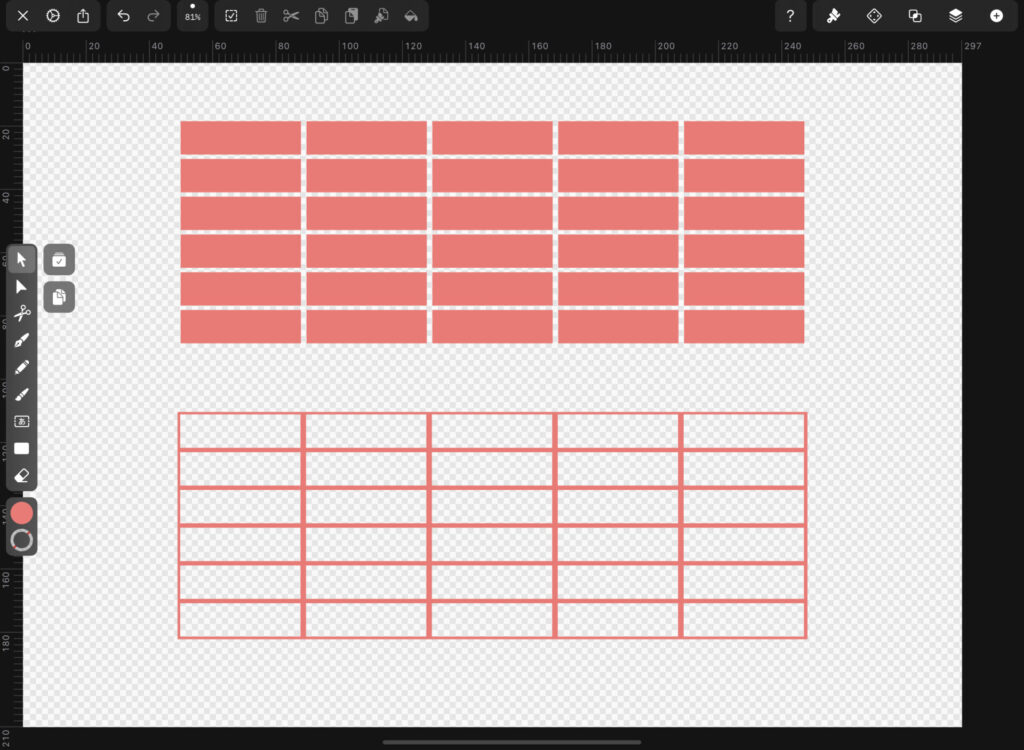
タップできる目次
Vectornatorで表をつくる方法
次の流れでVectornatorでも比較的簡単に表をつくることができます。
- 表のセルとなるオブジェクトを等間隔に配置する
- 表のセルとなるオブジェクトの背面に表の枠となるオブジェクトを配置する
- ブーリアンの型抜き(Subtract)で背面のオブジェクトを前面のオブジェクトで型抜く
順番にご説明します。
表のセルとなるオブジェクトを等間隔に配置
まずは表のセルとなるオブジェクトを図形ツールで配置します。
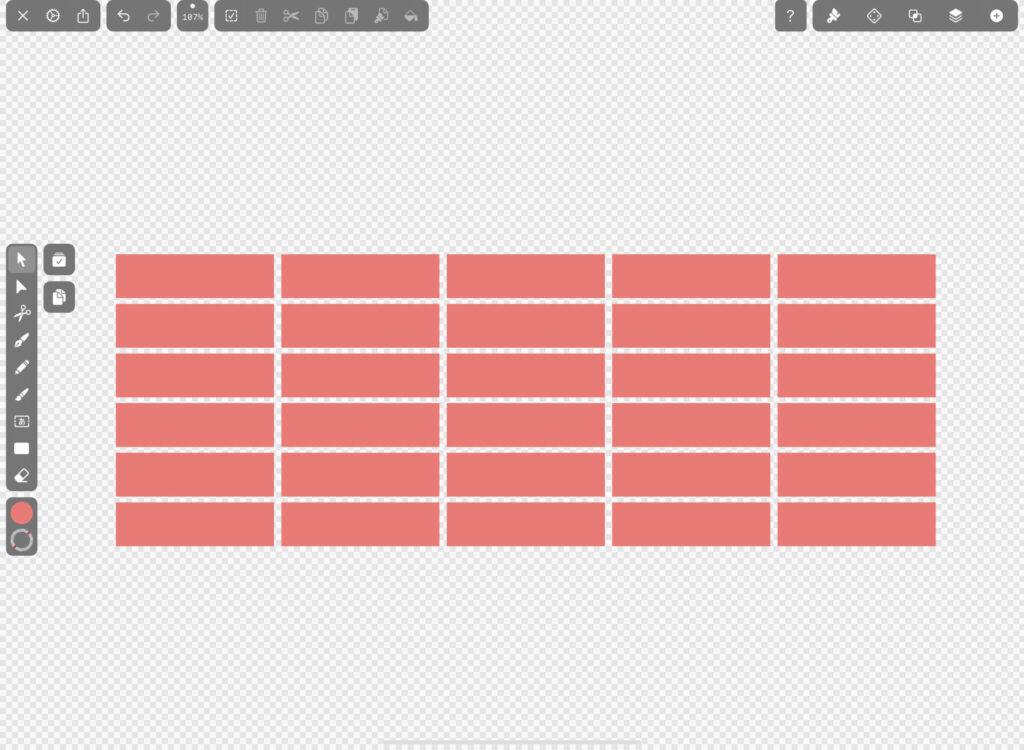
等間隔に配置することで、表の仕上がりもきれいになります。
アレンジタブの「アライメント」や「分散」を使うと簡単に等間隔に配置することができます。
表のセルとなるオブジェクトの背面に表の枠となるオブジェクトを配置
表のセルとなるオブジェクトの背面に表の枠となるオブジェクトを配置します。
必ず背面に、またセルのオブジェクトより大きめに配置します。
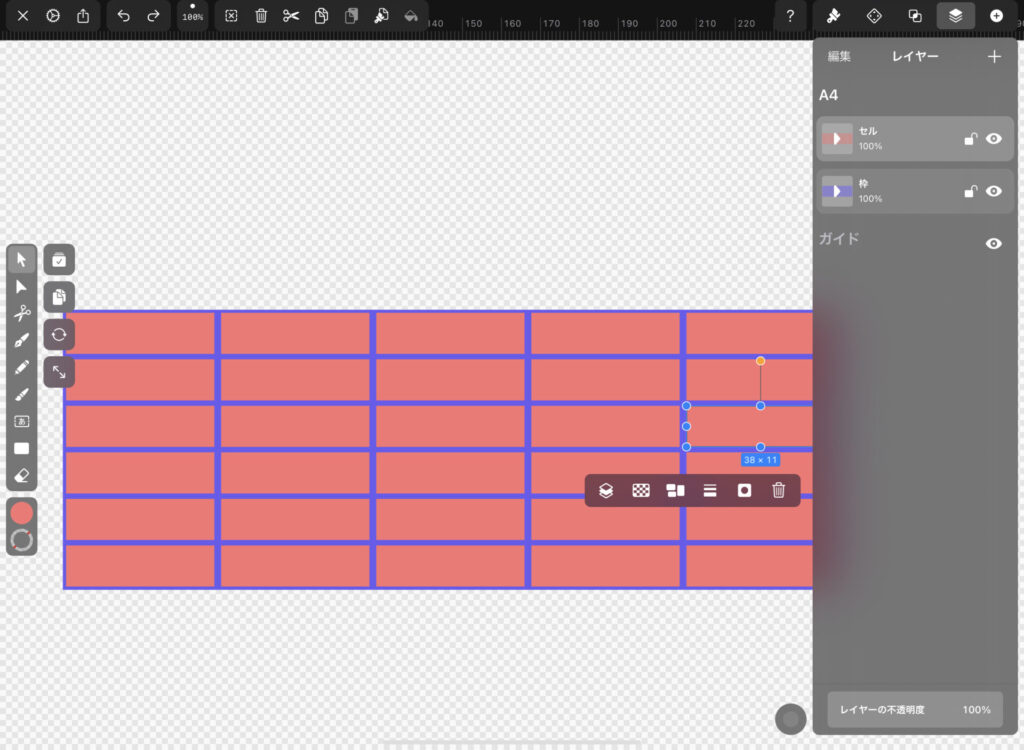
ブーリアンの型抜きで背面のオブジェクトを前面のオブジェクトで型抜く
最後に表のセルとなるオブジェクトと枠となるオブジェクトのすべてを選択した状態でブーリアンを使います。
ブーリアンの「①型抜き」で背面のオブジェクトを前面のオブジェクトで型抜くと、表の枠となるオブジェクトが残ります。
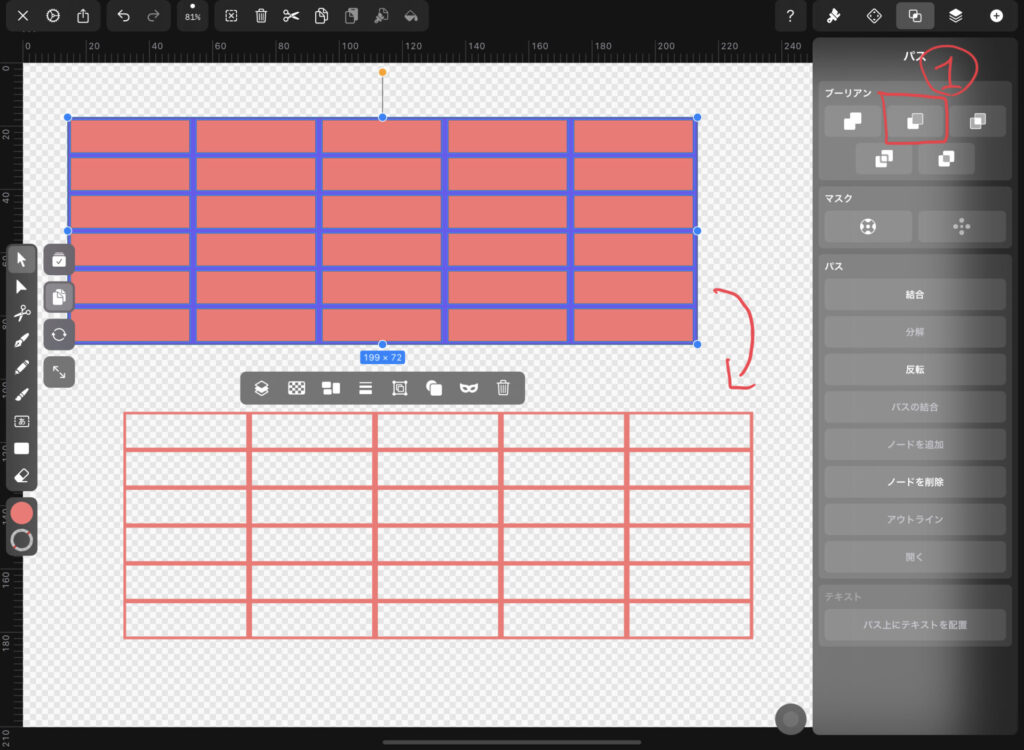
オブジェクトの形を整えて、セル部分にテキストを配置すると表の完成ですが、ブーリアンを使わくてもいい感じですね。
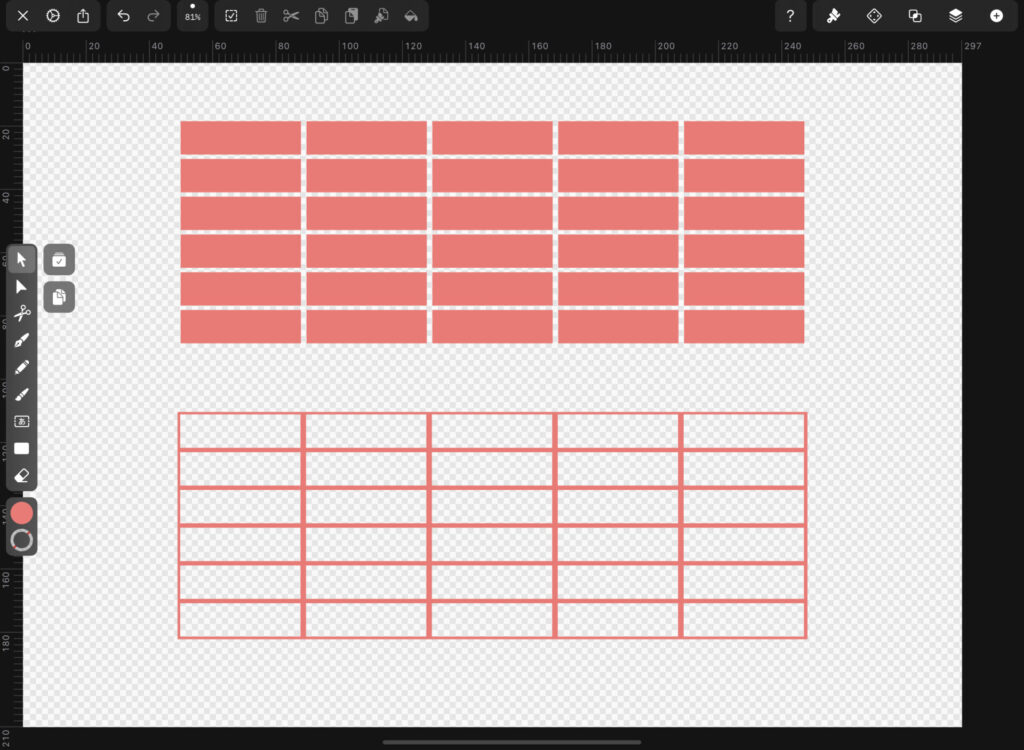
まとめ
以上がVectornatorで表をつくる方法です。
アレンジタブの「アライメント」や「分散」、「ブーリアン」をうまく使うと比較的簡単に表を作ることができます。
ぜひ試してみてください。